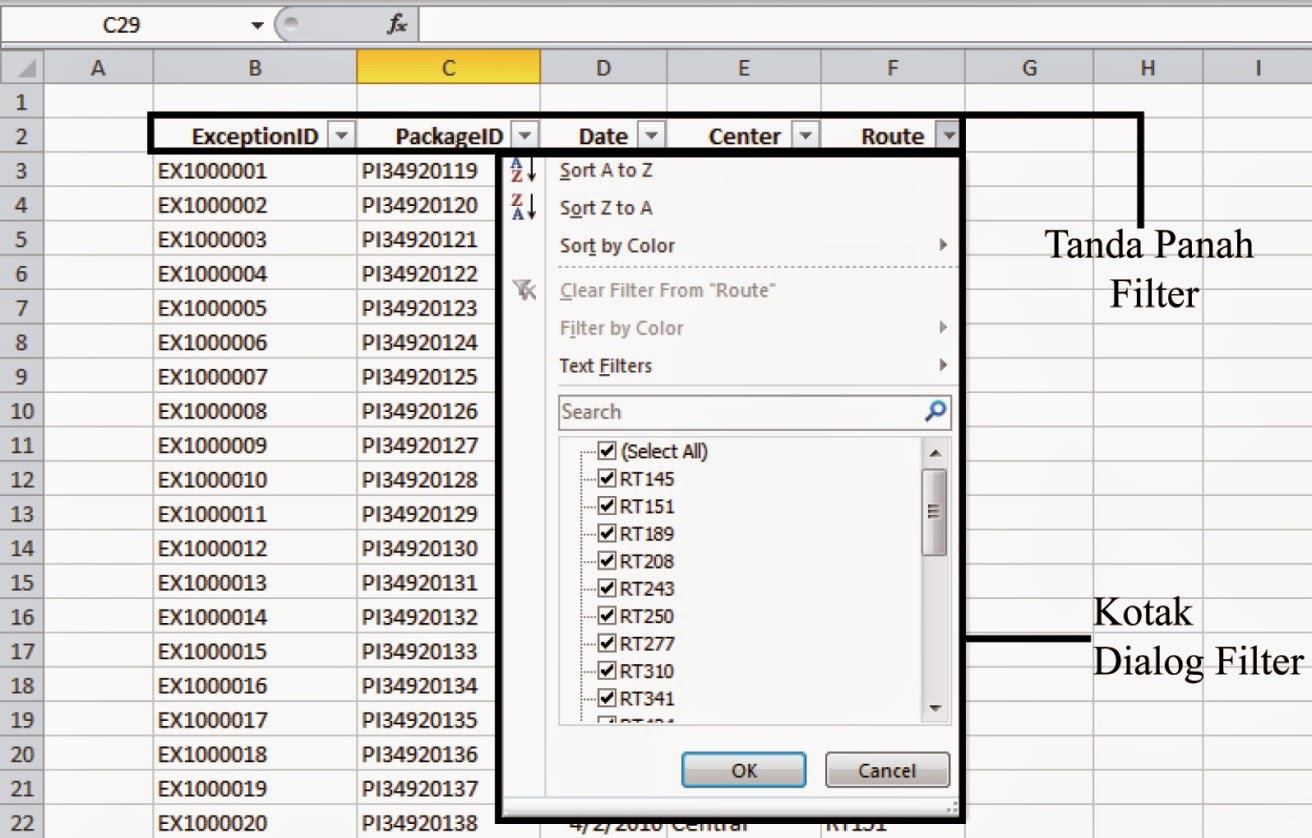Excel merupakan sebuah software yang wajib dimiliki oleh setiap orang, terutama untuk pekerja kantoran. Dalam penggunaannya, Excel memiliki banyak fitur yang sangat berguna untuk membantu dalam pekerjaan. Salah satu fitur yang sering digunakan adalah fitur filter. Bagi yang belum mengerti tentang cara menggunakan filter di Excel, jangan khawatir karena dalam artikel kali ini akan membahas secara lengkap tentang cara menggunakan filter di Excel.
Cara Membuat Filter Di Excel
Filter di Excel berfungsi untuk memfilter daftar data yang ada dalam lembar kerja Excel. Filter memungkinkan kita untuk memperkecil tampilan data dan hanya menampilkan data yang sesuai dengan kriteria tertentu yang kita tentukan. Berikut adalah cara membuat filter di Excel:
- Pilih seluruh data yang ingin difilter
- Klik pada tab Data pada menu bar, kemudian klik Filter
- Maka akan muncul tanda panah di baris atas setiap kolom
- Klik pada tanda panah pada kolom yang ingin difilter, kemudian tentukan kriteria filter yang diinginkan
- Data yang tidak sesuai dengan kriteria filter akan disembunyikan, sementara data yang sesuai akan tetap terlihat
Dalam menggunakan filter di Excel, terdapat beberapa kriteria filter yang bisa digunakan, antara lain:
- Filter by Color, untuk memfilter berdasarkan warna sel
- Filter by Condition, untuk memfilter berdasarkan kondisi yang diterapkan, seperti angka lebih besar dari atau sama dengan
- Filter by Value, untuk memfilter berdasarkan nilai pada sel, seperti teks atau angka
Setelah memilih kriteria filter yang diinginkan, maka akan muncul tampilan filter yang memungkinkan kita untuk menentukan nilai atau kondisi filter lebih lanjut. Selain itu, terdapat juga opsi filter lanjutan untuk membuat filter yang lebih kompleks dengan lebih banyak kriteria.
Cara Menghilangkan Filter Di Excel
Setelah selesai menggunakan filter di Excel, kita bisa menghapus filter untuk menampilkan kembali seluruh data. Berikut adalah cara menghilangkan filter di Excel:
- Klik pada tanda panah pada kolom yang sudah difilter
- Klik pada opsi Clear Filter pada bagian atas tampilan filter
- Seluruh data akan kembali ditampilkan
Setelah menghapus filter, data akan kembali ditampilkan seperti semula. Namun, filter yang sebelumnya dibuat tetap tersimpan jika ingin digunakan kembali. Untuk menghapus filter secara permanen, pilih seluruh data yang terfilter, kemudian klik pada opsi Clear pada tab Data pada menu bar.
Cara Menampilkan Data Tertentu dengan Fitur Autofilter pada Ms
Filter pada Excel juga memiliki fitur Autofilter, yang memudahkan kita untuk menampilkan data yang sesuai dengan kriteria tertentu secara otomatis. Berikut adalah cara menampilkan data tertentu dengan fitur Autofilter pada Excel:
- Pilih seluruh data yang ingin ditampilkan
- Klik pada tab Data pada menu bar, kemudian klik Autofilter
- Di sebelah kanan setiap kolom akan muncul panah untuk memilih kriteria filter
- Pilih kriteria filter yang diinginkan
- Hanya data yang sesuai dengan kriteria filter yang akan ditampilkan, sementara data yang tidak sesuai akan disembunyikan
Fitur Autofilter pada Excel juga memungkinkan kita untuk menampilkan data yang sesuai dengan beberapa kriteria filter sekaligus. Caranya adalah dengan memilih menu Filter pada tab Data pada menu bar, kemudian memilih opsi Filter by Multiple Conditions. Di sana kita dapat menentukan kriteria filter yang diinginkan, dan hanya data yang sesuai dengan semua kriteria filter yang akan ditampilkan.
Cara Menghitung Jumlah Di Excel Yang Di Filter Microsoft Excel
Filter pada Excel juga memungkinkan kita untuk menghitung jumlah data yang terfilter. Berikut adalah cara menghitung jumlah data yang terfilter pada Excel:
- Pilih seluruh data yang ingin dihitung
- Klik pada tab Data pada menu bar, kemudian klik Filter
- Filterlah data sesuai dengan kriteria yang diinginkan
- Pilih seluruh data pada kolom yang ingin dihitung
- Lihat pada status bar pada bagian bawah lembar kerja Excel untuk melihat jumlah data yang terfilter
Untuk menghitung jumlah data yang terfilter pada Excel, perlu diperhatikan bahwa jumlah yang ditampilkan pada status bar hanya menampilkan jumlah data pada kolom yang dipilih, bukan seluruh jumlah data pada lembar kerja Excel. Jika ingin menghitung jumlah seluruh data yang terfilter, dapat menggunakan rumus COUNTIF atau SUMIF pada Excel.
FAQ
Q: Apa itu filter pada Excel?
A: Filter pada Excel adalah fitur yang memungkinkan kita untuk memfilter daftar data yang ada dalam lembar kerja Excel. Filter memungkinkan kita untuk memperkecil tampilan data dan hanya menampilkan data yang sesuai dengan kriteria tertentu yang kita tentukan.
Q: Apa saja kriteria filter yang bisa digunakan pada Excel?
A: Beberapa kriteria filter yang bisa digunakan pada Excel antara lain Filter by Color, Filter by Condition, dan Filter by Value.